 Якщо вам подобаються чудові заставки з екрану на вашому новому Apple TV і ви хочете зробити щось подібне на своєму Mac, вам пощастило.
Якщо вам подобаються чудові заставки з екрану на вашому новому Apple TV і ви хочете зробити щось подібне на своєму Mac, вам пощастило.
SaveHollywood - це модуль заставки, який працюватиме на будь -якому Mac під керуванням OS X 10.8 або пізнішої версії, і він дозволяє відтворювати будь -який фільм, який вам потрібен, коли ваш Mac переходить у режим заставки.
Ось як це налаштувати.
Примітка: Ви можете отримати фактичні заставки на свій Mac використовуючи наш попередній трюктеж.
Перейдіть на сайт SaveHollywood і завантажте модуль там. Ви отримаєте файл .dmg - просто двічі клацніть, щоб змонтувати образ диска. Відкрийте цей віртуальний диск і двічі клацніть на SaveHollywood.saver. Це встановить заставку та перенесе вас до відповідної панелі Системні налаштування.
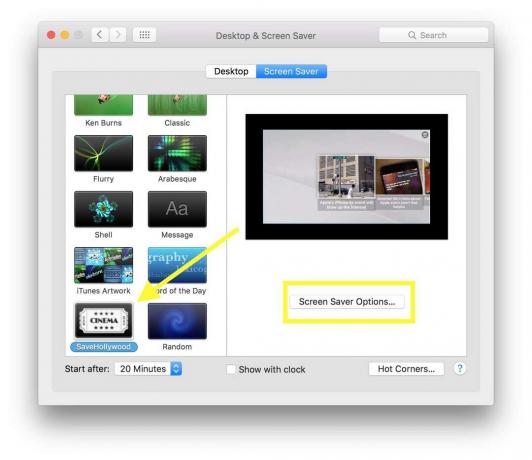
Фото: Роб Лефевр/Культ Мака
Потрапивши туди, натисніть на модуль SaveHollywood на лівій панелі, щоб побачити попередній перегляд. Натисніть кнопку Параметри заставки, а потім натисніть кнопку Плюс у верхній частині слайду вниз. Виберіть фільм зі свого Mac, для якого потрібно зробити заставку за допомогою типового діалогового вікна файлів. Ви можете відтворювати фільми, зняті за допомогою iPhone або iPad, трейлери фільмів, завантажені з Інтернету, навчальні матеріали, які ви створили, тощо.

Фото: Роб Лефевр/Культ Мака
Якщо ви додаєте більше одного відео, клацніть і перетягніть відео по списку, щоб створити бажаний порядок відтворення. Якщо вам подобається, ви також можете додати цілу папку відео таким же чином.
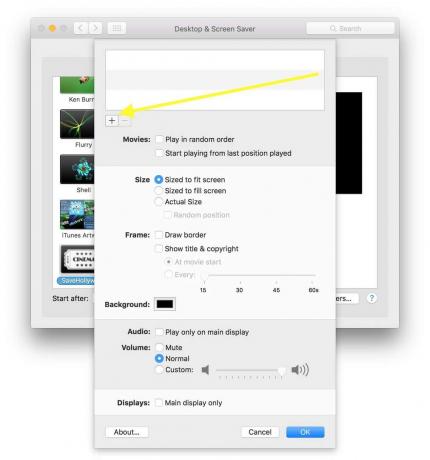
Параметри включають прапорець «Відтворити у довільному порядку», і ви можете сказати SaveHollywood розпочати відтворення з останньої відтвореної позиції, щоб ви завжди починали відео з того місця, де ви останній раз зупинилися. Ви можете розмірувати відео відповідно до екрану, заповнювати екрани або відтворювати їх у реальному розмірі - корисно, якщо у вас є старі відео з меншою роздільною здатністю для відтворення. Ви можете намалювати рамку навколо відео і навіть показати назву та авторські права кожного відео, якщо це частина самого файлу.
Ви навіть можете вказати, де відтворюватиметься звук, якщо у вас є додатковий дисплей, поставивши прапорець Відтворити лише на головному дисплеї, щоб переконатися, що ви не отримуйте фанкові невідповідні аудіопотоки, і ви можете сказати Save Hollywood відтворювати відео лише як заставку на головному екрані, якщо це працює для ти.
Тепер у вас є чудова заставка на основі фільмів, яка буде розважати вас після того, як дисплей перейде в режим заставки. Створіть гарячий куточок і випробуйте його сьогодні!
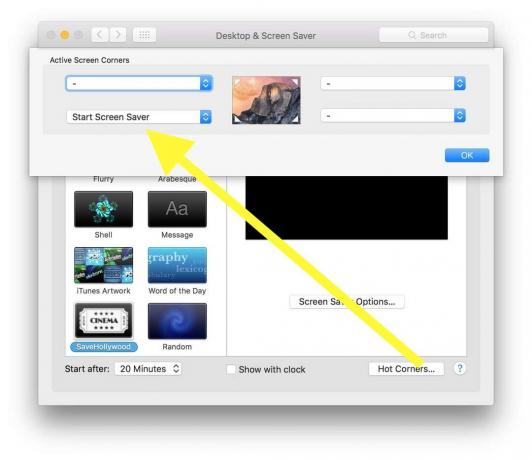
Через: OS X щодня


